Pilns labojums: Diska izmantošanas bloķēšana operētājsistēmā Windows 10, 8.1, 7
Dažreiz jūsu dators var palaist lēni, pat ja jums ir tikai dažas programmas. Un, pārbaudot uzdevumu pārvaldnieku, lai uzzinātu, kas ir nepareizi, tas var parādīt diska lietošanu 100% apmērā. Par laimi, tas nav visgrūtākais jautājums. Skatiet tālāk sniegtos risinājumus.
Diska izmantošanas bloķēšana, kā tos novērst operētājsistēmā Windows 10?
Augsta diska lietošana var būt problemātiska un izraisīt jūsu sistēmas iesaldēšanu un citas problēmas. Runājot par disku problēmām, šeit ir daži saistītie jautājumi, par kuriem lietotāji ziņoja:
- Diska izmantošana līdz 100 Windows 10 - Daudzi lietotāji ziņoja, ka Windows 10 operētājsistēmā tiek izmantots 100 disks. To var izraisīt jūsu antivīruss, tāpēc pārliecinieties, vai tā ir atspējota vai mēģināt pārslēgties uz citu pretvīrusu programmatūru.
- HP klēpjdators 100 diska lietošana Windows 10 - Šī problēma var parādīties arī klēpjdatoros, un, ja jūsu klēpjdatorā rodas šī problēma, noteikti izmēģiniet visus šī raksta risinājumus.
- Windows 10 100 disku lietošanas iesaldēšana - Pēc lietotāju domām, jūsu dators var iesaldēt, tiklīdz jūsu diska izmantošana sasniedz 100. Tas var būt liela problēma, un, lai to labotu, ieteicams atspējot dažus pakalpojumus un pārbaudīt, vai tas palīdz.
- Diska izmantošana iestrēdzis 100 - Ja jums ir šī problēma, iespējams, būs jāinstalē vai jāatjaunina SATA draiveris un jāpārbauda, vai tas atrisina problēmu.
1. risinājums - pārtraukt Windows meklēšanu
Pēc lietotāju domām, operētājsistēmā Windows 10 var rasties diska lietošanas bloķēšana, jo īpaši tādi pakalpojumi kā Windows meklēšana. Šis ir galvenais Windows 10 pakalpojums, bet daudzi lietotāji ziņoja, ka tas var izraisīt augstu diska lietošanu. Lai atrisinātu problēmu, šis pakalpojums ir jāizslēdz, rīkojoties šādi:
- Nospiediet Windows taustiņu + X, lai atvērtu Win + X izvēlni. Tagad izvēlnē atlasiet komandu uzvedni (Admin) .
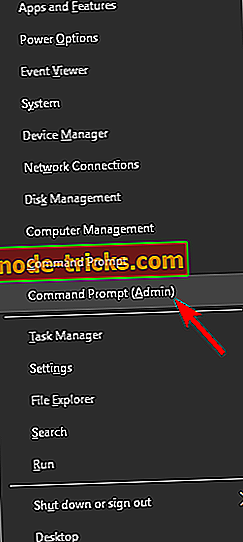
- Kad tiek atvērta komandu uzvedne, ievadiet net.exe stop “Windows search” un nospiediet taustiņu Enter .
Pēc tam šis pakalpojums ir jāpārtrauc un jāatrisina problēma ar augstu diska lietošanu. Paturiet prātā, ka tas ir tikai pagaidu risinājums, tāpēc jums tas jāatkārto ikreiz, kad startējat datoru.
2. risinājums - atspējot BITS, Superfetch un Windows meklēšanas pakalpojumus
Kā jau minēts, daži pakalpojumi var izraisīt diska lietošanas bloķēšanu, lai parādītos operētājsistēmā Windows 10. Šķiet, ka BITS, Superfetch un Windows meklēšanas pakalpojumi rada šo problēmu, tāpēc, lai atrisinātu šo problēmu, jums ir nepieciešams šos pakalpojumus pilnībā atspējot. Tas ir diezgan vienkārši, un jūs varat to darīt, veicot šādas darbības:
- Nospiediet Windows taustiņu + R un ievadiet pakalpojumu.msc . Tagad noklikšķiniet uz OK vai nospiediet Enter .
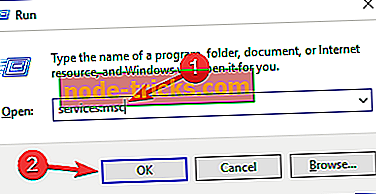
- Kad tiek atvērts logs Pakalpojumi, atrodiet fona inteliģento pārsūtīšanas pakalpojumu un veiciet dubultklikšķi uz tā, lai atvērtu tās rekvizītus.
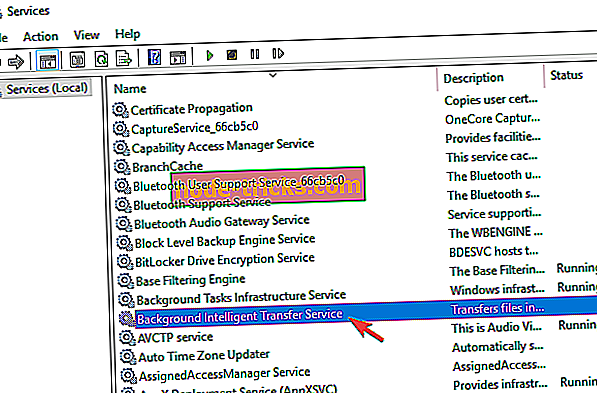
- Iestatiet Startup type uz Disabled un noklikšķiniet uz pogas Stop, lai apturētu pakalpojumu.
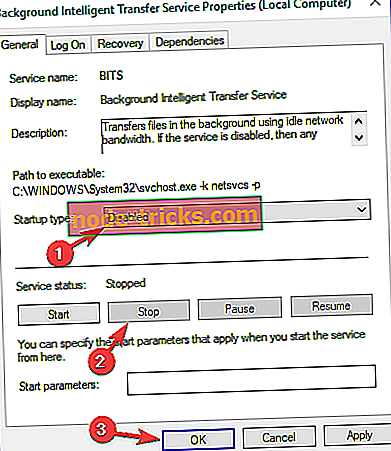
- Tagad dariet to pašu Superfetch un Windows meklēšanas pakalpojumos.
Pēc šo pakalpojumu atspējošanas restartējiet datoru un pārbaudiet, vai problēma joprojām pastāv. Ņemiet vērā, ka dažas funkcijas, iespējams, vairs nedarbosies pēc šo pakalpojumu atspējošanas, tādēļ, ja rodas kādas jaunas problēmas, iespējams, vēlēsities atgriezties pie šiem pakalpojumiem.
3. risinājums - pārbaudiet savu antivīrusu

Pēc lietotāju domām, jūsu pretvīrusu programmatūras dēļ var rasties diska lietošanas bloķēšana. Jūsu antivīruss var prasīt jūsu resursus un var rasties problēmas. Lai atrisinātu šo problēmu, mēģiniet atspējot noteiktus pretvīrusu līdzekļus un pārbaudīt, vai tas palīdz. Varat arī pilnībā atspējot savu antivīrusu un pārbaudīt, vai tas palīdz. Ja problēma joprojām pastāv, iespējams, būs jālikvidē antivīruss un jāpārslēdzas uz citu antivīrusu risinājumu.
Ja vēlaties, lai antivīruss, kas aizsargās jūs no gandrīz visiem draudiem, iesakām izmēģināt Bitdefender . Šis rīks ir vienkārši lietojams, tas nodrošina lielisku aizsardzību, un tai vajadzētu būt iespējai no datora noņemt visas ļaunprātīgās programmatūras.
4. risinājums - pārinstalējiet SATA AHCI draiveri
Pēc lietotāju domām, dažreiz jūsu draiveri var izraisīt šo problēmu, jo īpaši jūsu SATA kontroliera draiveri. Lai atrisinātu šo problēmu, lietotāji iesaka pārinstalēt vai nomainīt šo draiveri. Tas ir diezgan vienkārši izdarāms, un jūs to varat izdarīt, veicot šādas darbības:
- Atveriet Win + X izvēlni un sarakstā izvēlieties Device Manager .
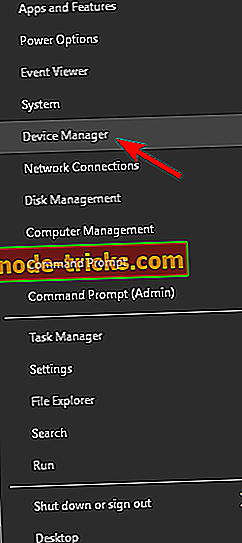
- Sadaļā Krātuves kontrolieri atrodiet savu pašreizējo kontrolieri, ar peles labo pogu noklikšķiniet uz tā un izvēlieties Atjaunināt draiveri .
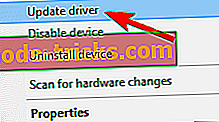
- Izvēlieties Pārlūkot manu datoru draivera programmatūrai .
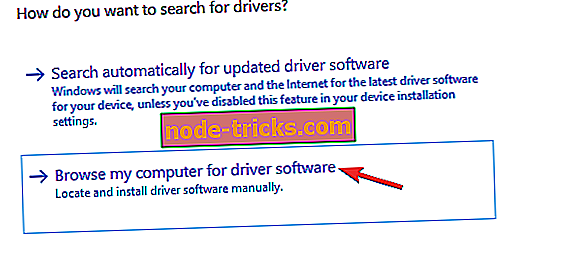
- Tagad izvēlieties Ļaujiet man izvēlēties no manā datorā pieejamo draiveru saraksta .
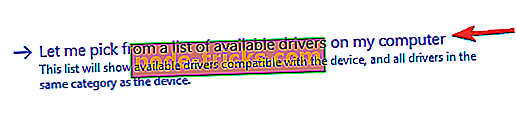
- Sarakstā atlasiet Standard AHCI Controller un instalējiet to.
Kad esat instalējis draiveri, pārbaudiet, vai problēma joprojām pastāv.
Daudzi lietotāji ziņoja, ka standarta draiveris viņiem radīja problēmu, tādēļ, ja vēlaties pastāvīgi atrisināt problēmu, ieteicams lejupielādēt jaunāko draiveri no mātesplates ražotāja.
Vadītāju manuāla lejupielāde var būt garlaicīgs uzdevums, bet, ja vēlaties atjaunināt visus draiverus ar vienu klikšķi, iesakām izmēģināt TweakBit Driver Updater programmatūru.
5. risinājums - pārliecinieties, vai jūsu sistēma ir atjaunināta
Ja rodas problēmas ar diska lietošanas bloķēšanu, jums jāpārbauda, vai jūsu sistēma ir atjaunināta. Šī problēma var rasties dažu traucējumu dēļ, un labākais veids, kā to novērst, ir lejupielādēt jaunākos atjauninājumus. Windows ielādē lielāko daļu atjauninājumu automātiski, bet dažkārt var rasties problēmas, un jūs varat palaist garām atjauninājumu vai divas.
Tomēr vienmēr varat manuāli pārbaudīt atjauninājumus, rīkojoties šādi:
- Nospiediet Windows taustiņu + I, lai atvērtu iestatījumu lietotni.
- Tagad dodieties uz sadaļu Update & Security .
- Noklikšķiniet uz pogas Pārbaudīt atjauninājumus .
Tagad Windows pārbaudīs pieejamos atjauninājumus. Ja ir pieejami atjauninājumi, tie tiks automātiski lejupielādēti fonā un instalēti, tiklīdz restartējat datoru. Kad dators ir atjaunināts, pārbaudiet, vai problēma saistībā ar diska lietošanu joprojām parādās.
6. risinājums - pārslēgties uz augstas veiktspējas režīmu
Saskaņā ar lietotāju viedokli dažreiz disku lietošanas problēmas var rasties jūsu izvēlētā barošanas plāna dēļ. Tomēr problēmu var vienkārši novērst, pārslēdzoties uz augstas veiktspējas plānu. Tas ir diezgan vienkārši, un jūs varat to darīt, veicot šādas darbības:
- Nospiediet Windows taustiņu + S un ievadiet jaudas iestatījumus . Izvēlnē izvēlieties Power & sleep settings .
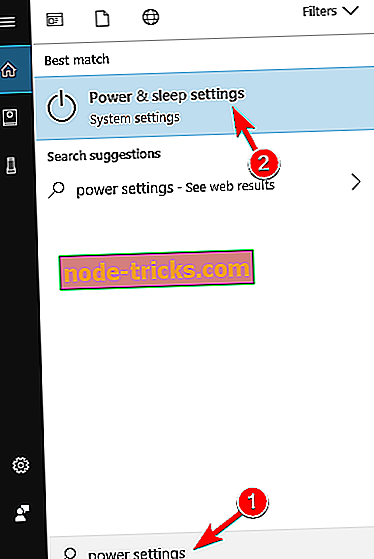
- Tagad izvēlieties Papildu jaudas iestatījumi .
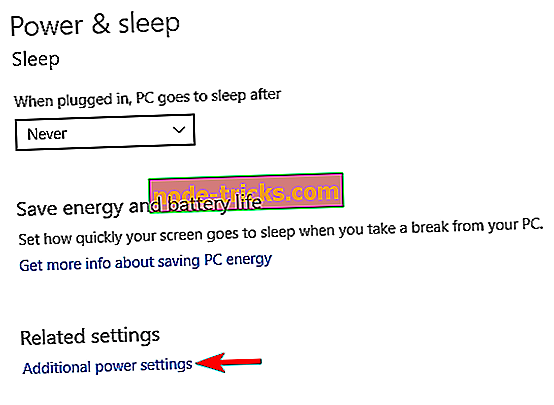
- Izvēlieties Augstas veiktspējas jaudas plāns.
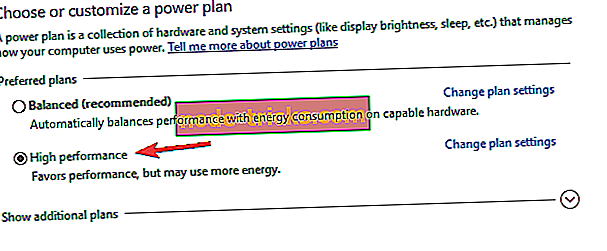
Pēc tam jūsu problēma ir pilnībā jāatrisina. Ņemiet vērā, ka augstas veiktspējas enerģijas plāna izmantošana palielinās enerģijas patēriņu un ietekmēs akumulatora darbības laiku.
7. risinājums - virtuālās atmiņas atiestatīšana
Virtuālā atmiņa ir datora fiziskās atmiņas paplašinājums, izmantojot RAM un cietā diska daļu. Ja RAM nepietiek, sistēma Windows izmantos virtuālo atmiņu pagaidu failu glabāšanai un vajadzības gadījumā mainīs atpakaļ.
- Nospiediet Windows taustiņu + S un ievadiet progresīvu . Rezultātu sarakstā atlasiet Skatīt papildu sistēmas iestatījumus .
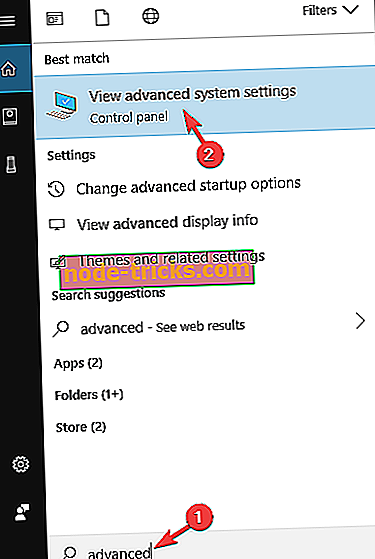
- Papildu sadaļā noklikšķiniet uz pogas Iestatījumi .
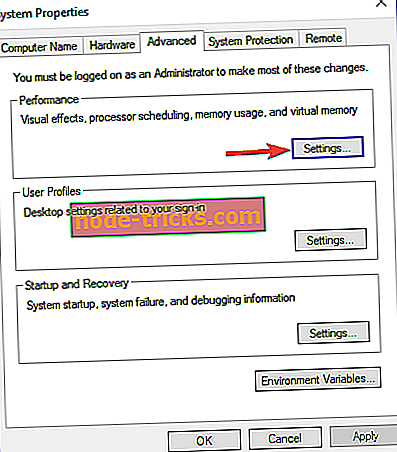
- Atveriet cilni Papildu > Virtuālās atmiņas kategorijā izvēlieties Mainīt .
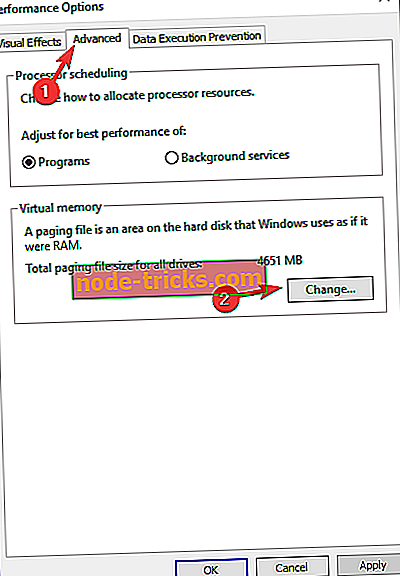
- Pārliecinieties, vai lodziņš pirms “Automātiska visu failu meklēšanas peidžeru faila pārvaldīšana” ir izslēgts.
- Izvēlieties Windows disku, iestatiet numuru, kā vēlaties, pēc tam nospiediet Set un OK.
- Notīrīt visus failus.
8. risinājums - izmēģiniet citu disku
Dažreiz cietā diska dēļ var rasties diska lietošanas bloķēšana. Cietais disks var nebūt saderīgs ar kontrollera draiveri, un tas var izraisīt šo problēmu. Ja dažādu kontrolieru draiveru izmēģināšana nedarbojas, iespējams, vēlēsities apsvērt iespēju iegūt citu disku.
Vairāki lietotāji ziņoja, ka SSD vai cita cietā diska saņemšana šo problēmu atrisināja, tāpēc jūs varētu vēlēties to izmēģināt.
Diska izmantošanas bloķēšana var būt liela problēma, bet mēs ceram, ka jums izdevās atrisināt šo problēmu, izmantojot kādu no mūsu risinājumiem.

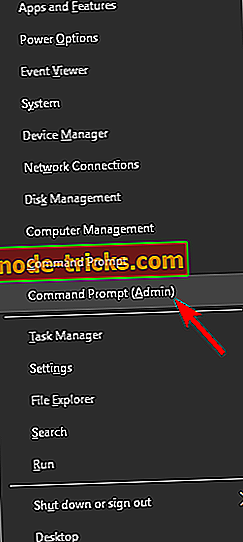
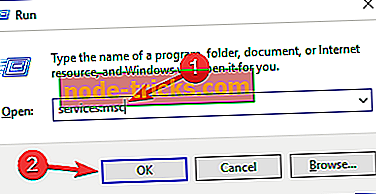
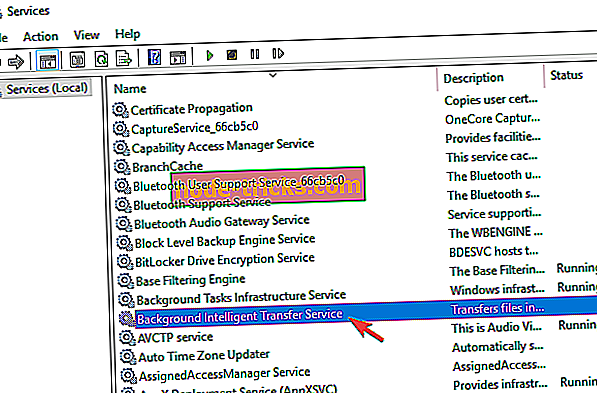
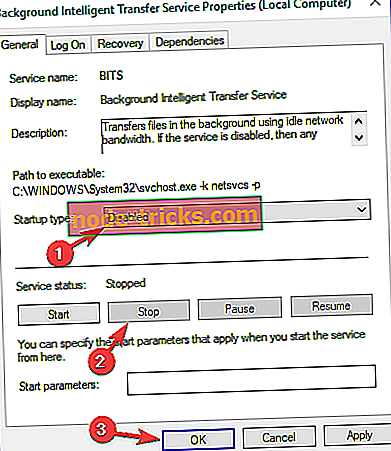
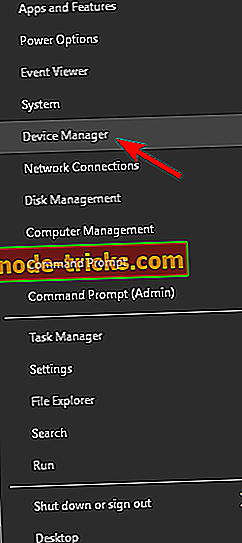
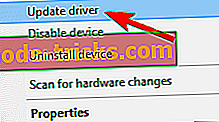
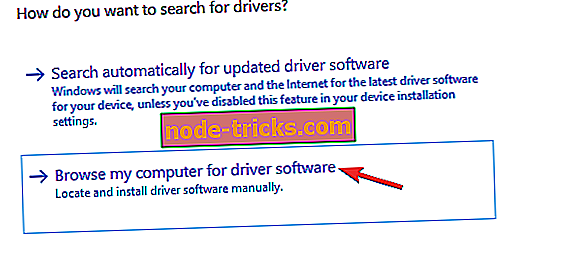
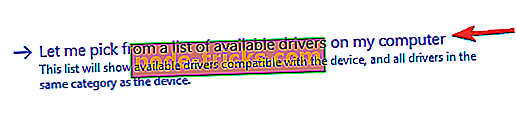
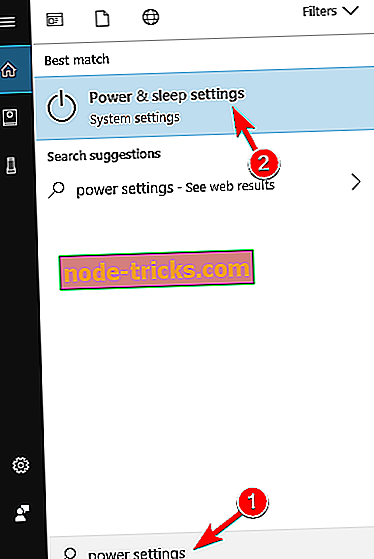
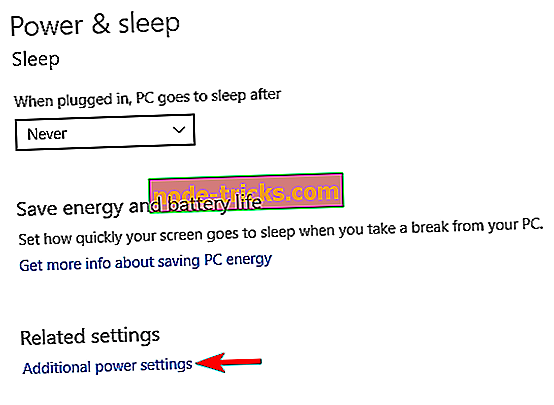
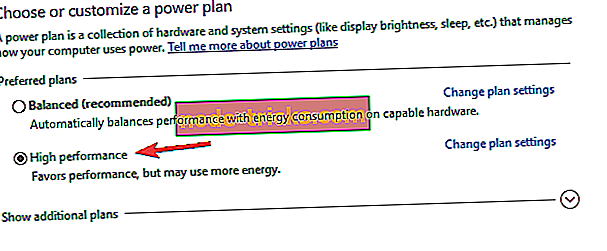
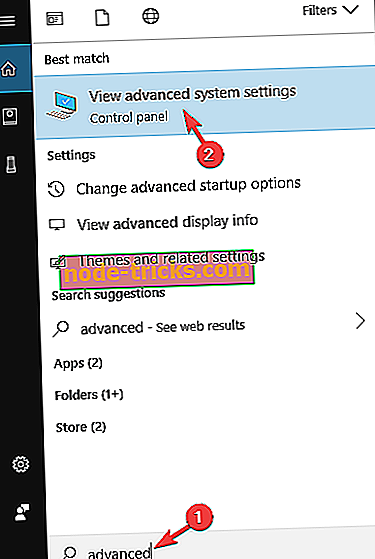
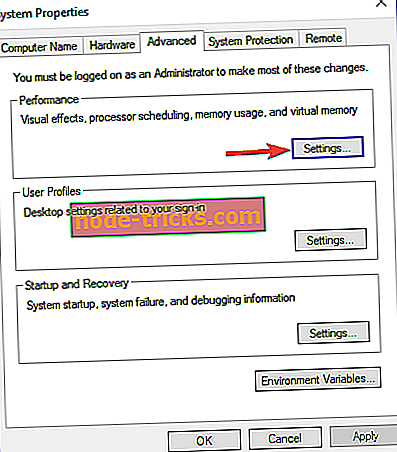
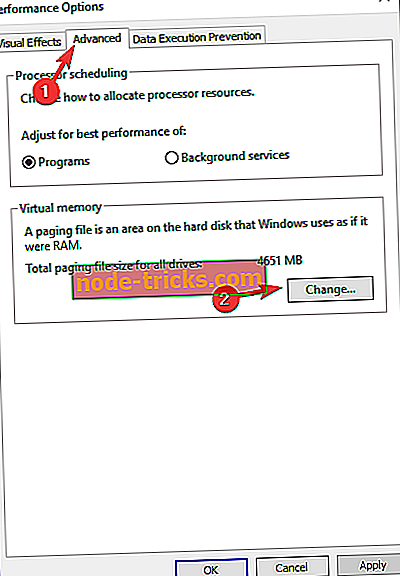



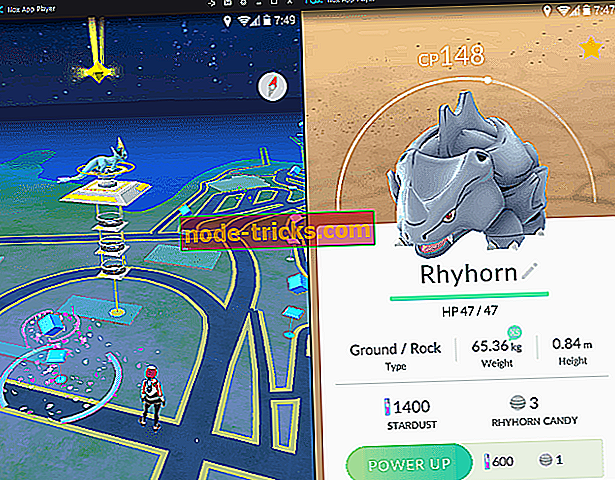

![BUGCODE ID DRIVER kļūda operētājsistēmā Windows 10 [WE FIXED IT]](https://node-tricks.com/img/windows/326/bugcode-id-driver-error-windows-10-9.jpg)

